电脑usb驱动安装失败怎么办?如何快速解决usb驱动问题?
315
2024-12-20
在使用电脑进行数据传输或连接外设时,常常需要安装相应的COM口驱动。然而,对于不熟悉计算机操作的用户来说,安装COM口驱动可能会成为一项相对困难的任务。为了帮助大家更好地了解和掌握COM口驱动的安装流程,本文将详细介绍如何一步步安装电脑COM口驱动,以便顺利连接各类外设。
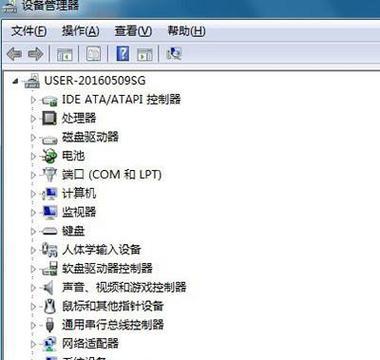
准备工作:检查设备和下载驱动程序
需要确认待连接的外设是否需要COM口驱动,并前往相关官方网站或合法下载站点下载对应的驱动程序。
确定COM口类型:串口或并口
在开始安装COM口驱动之前,需要确定待连接的外设使用的是串口还是并口。串口和并口的接口类型不同,所需的驱动程序也不同。
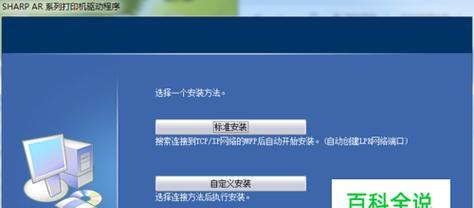
查看计算机设备管理器
打开计算机的设备管理器,可以通过快捷键Win+X,然后选择“设备管理器”来进入。在设备管理器中,我们可以查看电脑当前的硬件设备情况。
找到COM口设备
在设备管理器中,找到并展开“串行接口”或“端口(COM和LPT)”选项。COM口设备通常以“COM”开头的编号命名。
右键点击COM口设备并选择“属性”
在设备管理器中,右键点击找到的COM口设备,并选择“属性”选项。在属性窗口中,可以查看当前COM口的详细信息。

卸载旧驱动程序(如果有)
如果之前已经安装了旧版本的COM口驱动程序,建议先卸载旧驱动程序。在属性窗口中的“驱动程序”标签页中,选择“卸载驱动程序”。
下载最新版COM口驱动程序
根据第一步准备工作中找到的外设型号和官方网站,下载最新版的COM口驱动程序。
安装COM口驱动程序
双击下载的COM口驱动程序安装包,按照提示一步步完成驱动程序的安装过程。
重启计算机
安装完成后,建议重启计算机,以确保新安装的COM口驱动生效。
检查COM口设备是否正常工作
重新打开设备管理器,在“串行接口”或“端口(COM和LPT)”选项下,确认新安装的COM口设备是否正常工作,是否显示正确的设备名称和编号。
检查外设是否连接成功
将待连接的外设通过COM口与电脑连接,确认外设是否能够正常识别和工作。
解决可能出现的问题
如果在安装COM口驱动过程中或连接外设后出现问题,可以通过查找相关错误代码或联系官方技术支持来解决。
更新驱动程序
定期更新COM口驱动程序可以提高外设的兼容性和性能。可以定期前往官方网站下载最新版的驱动程序进行更新安装。
备份驱动程序
在成功安装并使用外设后,建议将相关的COM口驱动程序备份至安全的地方。这样,如果需要重装系统或更换电脑,可以快速恢复到之前的工作状态。
安装电脑COM口驱动是连接外设的重要步骤,本文详细介绍了安装COM口驱动的流程和注意事项。通过按照步骤操作,用户可以轻松地安装COM口驱动,并成功连接各类外设。记住定期更新和备份驱动程序,以确保系统稳定性和设备的兼容性。
版权声明:本文内容由互联网用户自发贡献,该文观点仅代表作者本人。本站仅提供信息存储空间服务,不拥有所有权,不承担相关法律责任。如发现本站有涉嫌抄袭侵权/违法违规的内容, 请发送邮件至 3561739510@qq.com 举报,一经查实,本站将立刻删除。